Useimmat ihmiset eivät enää käytä AM- ja FM-radioita, mutta suoratoiston suoratoisto on tuskin kuollut. Monet podcastit lähettävät suoraa suoratoistoa – ja voit silti virittää radioasemia verkossa. Broadcasts, riippumattoman kehittäjän Steven Troughton-Smithin sovellus, tekee elävän musiikin kuuntelemisesta ja radion suoratoistosta iPhonella erittäin helppoa.
Anna minun näyttää, kuinka se toimii.
Suoratoista radiota iPhonellasi
Ensin lataa Lähetykset App Storesta. Se on universaali sovellus iPhonelle, iPadille, Macille, Apple Watchille, CarPlaylle ja jopa Apple TV: lle. Sitä voi kokeilla ilmaiseksi ilman mainoksia, ja sinulla voi olla jopa viisi asemaa. Jos pidät sovelluksesta, voit avata rajattomasti asemia vain 5 dollarilla.

Kuvakaappaus: D. Griffin Jones / Macin kultti
Avaa sitten Broadcasts ja napauta Selaa. Voit etsiä asemia maan tai tyypin mukaan lajiteltuina tai etsiä nimeä. Voit valita minkä tahansa näistä tunnetuista radioasemista aloittaaksesi kuuntelun välittömästi napauttamalla
pelata -painiketta tai napauta Lisätä… säilyttääksesi sen kirjastossasi.Lisää audiolähetyksiä
Jos kuuntelet Internetissä ohjelmaa, joka suoratoistaa ääntä heidän verkkosivustoltaan (toisin kuin YouTubessa tai Twitchissä), siellä on luultavasti linkki, jonka voit kopioida lisätäksesi sen lähetyksiin. Suoratoisto Broadcastsista on paljon mukavampi kokemus kuin suoratoisto verkkoselaimesta. Sinun ei tarvitse huolehtia sivun pitämisestä auki Safarissa, voit keskeyttää suoran lähetyksen ja jatkaa siitä, mihin jäit, ja voit helposti AirPlayta kuulokkeillesi tai kaiuttimillesi.
Tämä vaihtelee verkkosivustoittain, mutta sinun on löydettävä URL-osoite, josta sisällöntuottaja suoratoistaa. Voit luultavasti googlettaa sen etsimäsi esityksen yhteydessä. Sinun on löydettävä URL-osoite, joka näyttää jommallakummalla seuraavista:
- https://website.com:8443/kuuntele
- https://website.com/stream.m3u

Kuvakaappaus: D. Griffin Jones / Macin kultti
Avaa Broadcasts, napauta + ja napauta Lisää manuaalisesti. Anna suoratoistolle nimi ja liitä löytämäsi URL-osoite. Ja jos haluat, napauta Lisää taideteoksia.
Hallitse ääntä
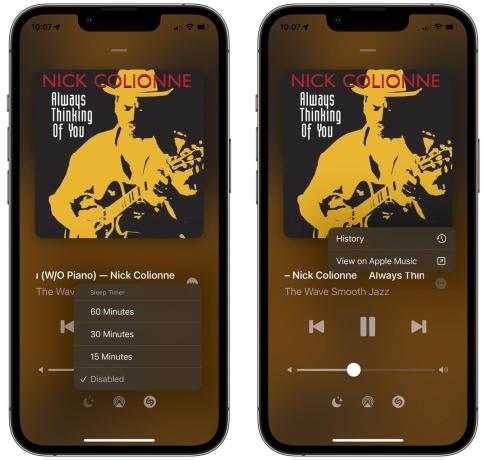
Kuvakaappaus: D. Griffin Jones / Macin kultti
Voit laajentaa äänen säätimiä napauttamalla sovelluksen alareunassa olevaa minisoitinta milloin tahansa. (Minimoi se uudelleen pyyhkäisemällä alas ylhäältä tai napauttamalla taidetta, aivan kuten Applen omat musiikki- ja podcast-sovellukset.)
Jos haluat soittaa musiikkia ennen nukkumaanmenoa, voit käyttää uniajastinta. Napauta kuun kuvake ja aseta aika.
Napauta luettelokuvake oikealla nähdäksesi tämän kanavan soittamien kappaleiden historian tai katsella nykyistä kappaletta Apple Musicissa.
Siellä on myös Shazam-painike. Jos et näe sitä, ota se käyttöön Asetukset > Ota Shazam käyttöön. Shazam-painikkeen napauttaminen käyttää laitteesi mikrofonia toistettavan kappaleen tunnistamiseen (jos asema ei kerro nimeä). En ole saanut tätä toimimaan oikein, mutta se on beta-ominaisuus.
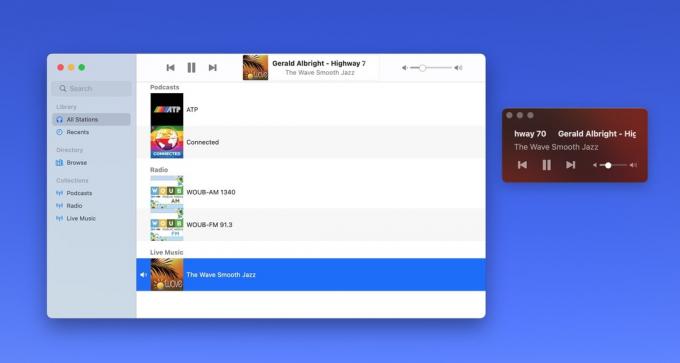
Kuvakaappaus: D. Griffin Jones / Macin kultti
Kuten mainittiin, sinun ei tarvitse suoratoistaa radiota yksinomaan iPhonessa. Ja Macissa saat vielä yhden kätevän ominaisuuden. Jos haluat pysyä viritettynä pitkään samalle asemalle, paina Komento+0 (⌘0) näyttääksesi minisoittimen. Voit muuttaa sen koon todella pieneksi ja pitää sen näytön kulmassa. Napauta nastakuvaketta oikeassa yläkulmassa pitääksesi sen kellumassa muiden ikkunoiden päällä.
Järjestä suoratoistokirjastosi
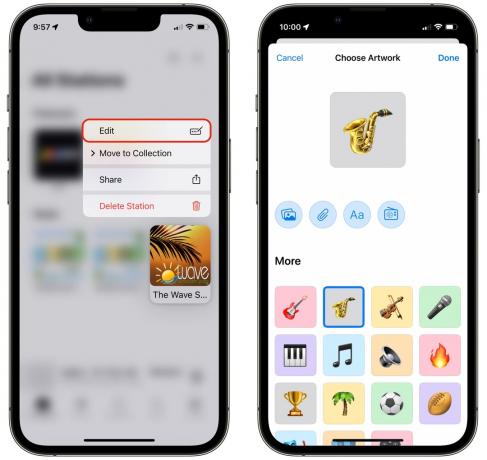
Kuvakaappaus: D. Griffin Jones / Macin kultti
Voit aina muokata nimeä ja kuvitusta myöhemmin. Napauta ja pidä asemaa ja napauta Muokata. Napauta Lisää taideteoksia ja voit luoda oman kuvan yhdistämällä emojit ja värillisen taustan (tai käyttämällä valokuvakirjastoosi tallennettua taidetta).

Kuvakaappaus: D. Griffin Jones / Macin kultti
Voit myös lajitella suorat lähetykset kokoelmiin. Siirry kohtaan Kokoelmat välilehti ja napauta + luodaksesi kansion ja antaaksesi sille nimen. Voit koskettaa kokoelmaa ja napauttaa + täältä tai voit palata omaan Asemat, napauta pitkään sellaista, joka sinulla on jo, ja napauta Siirrä kokoelmaan.
Kirjailija: Steven Troughton-Smith
Lähetykset tekee Steven Troughton-Smith, a kuuluisa iOS-hakkeri ja riippumaton kehittäjä. Kun keskustelin hänen kanssaan tästä artikkelista, hän sanoi, että tulevassa Broadcasts 3.1 -päivityksessä käyttäjät voivat odottaa näkevänsä sovelluksen sisäisen käyttöoppaan.



